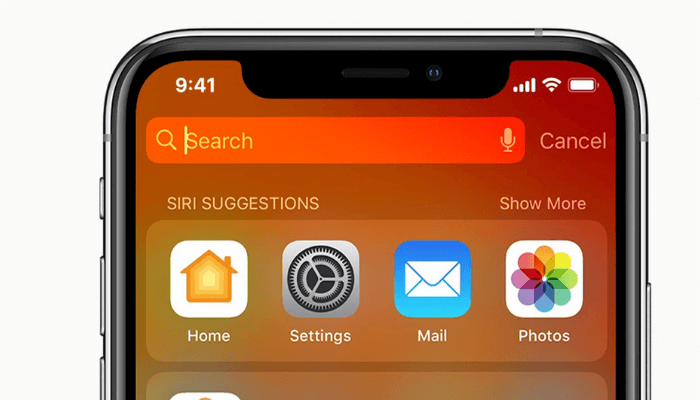どうも、にゅーすばんくです。
iPhoneにはSpotlight(スポットライト)という検索機能があります。
iPhone内に保存されているアプリ・メール・ファイルなど、様々な情報を一括検索することができる機能です。
大量のデータからお目当ての情報にアクセスできる便利な機能なので、ここではiPhoneのSpotlight(スポットライト)の使い方を詳しく解説します。
目次
iPhoneのSpotlight(スポットライト)とは
iPhoneのSpotlight(スポットライト)とは、iPhone内にある様々なデータを検索することができる一括検索機能です。
以前まではSpotlight(スポットライト)として独立した機能でしたが、現在はSiriに統合されてSpotlightという名前の機能はなくなっています。(ここではあえて分かりやすくspotlightで解説します)
Spotlight(スポットライト)でできること
Spot light(スポットライト)では、iPhone内のアプリやメール・連絡先・保存しているファイルを調べることができます。
マップアプリやApp Storeに直接とぶことも可能です。
さらにスポットライトで検索した用語をAIのSiriが判断し、「関連するWEBサイト」や「Wikipediaの情報」を表示してくれることもあります。
iPhoneのSpotlight(スポットライト)の使い方
iPhoneのSpotlight(スポットライト)の使い方を解説します。
iPhoneのホーム画面で画面を下にスライドすると、Spotlight(スポットライト)の検索バーが表示されます。
またホーム画面の一番左のページで、画面を右にスワイプしても表示することができます。
キーワードを入力すれば該当するアイテムが一覧で表示されますので、アクセスしたい項目をタップすることで表示することができます。
また「WEB検索の結果」や「関連するニュース記事」や「Wikipediaの情報」も表示されるので、スポットライトから直接Google検索結果のページやWikipediaのページに移動することも可能です。
iPhoneのSpotlight(Siriと検索)の表示をカスタマイズする方法
Spotlight(スポットライト)の設定から、検索対象や検索結果の表示内容をカスタマイズすることが可能です。
スポットライトの検索結果が情報量が多く見ずらいと感じる方は、下記を参考に表示内容をカスタマイズしてみるといいでしょう。
WEBサイトやニュースを非表示にする方法
Spotlight(スポットライト)で検索するとキーワードに関連する「WEBサイト」「ニュース記事」「Wikipediaの情報」なども表示されますが、これを非表示にする方法です。
設定アプリから「Siriと検索」をタップし、「検索時の提案」をオフにするだけです。
以上の設定で、「Siriから提案されたWEBサイト」「ニュース」「Siriからの知識」を非表示にすることができます。
スポットライトの検索バーを非表示にはできない
iOS14の現時点の仕様では、スポットライトの検索バー自体を非表示にすることはできません。
上記でやり方をご紹介した、検索結果の表示内容をカスタマイズすることのみ可能となっています。